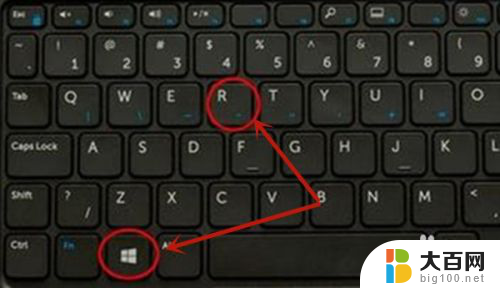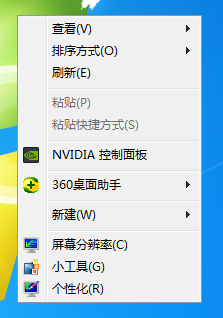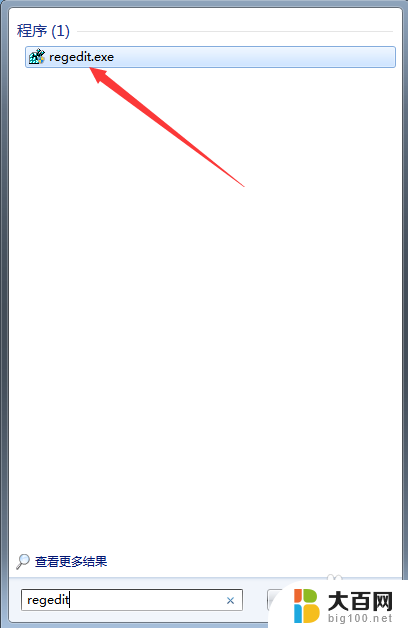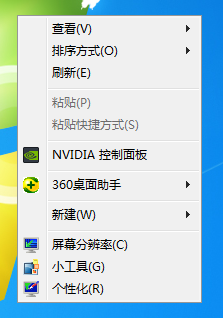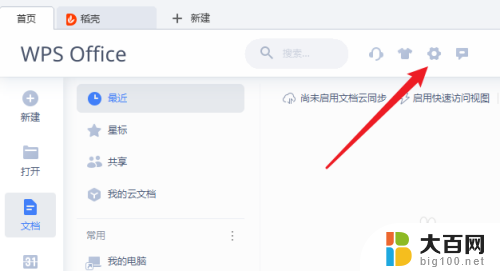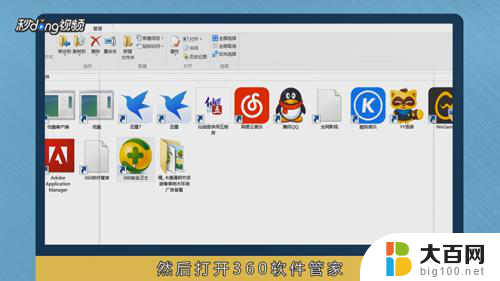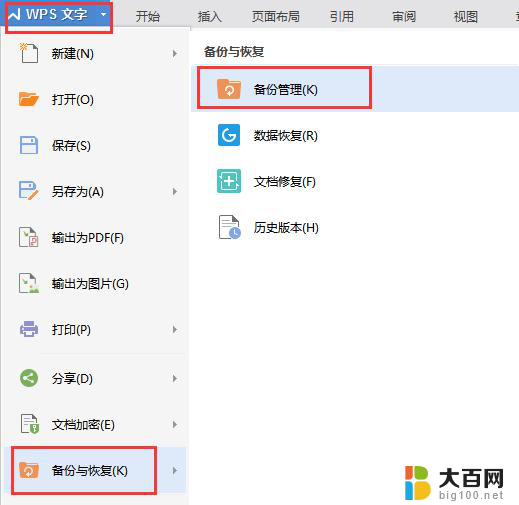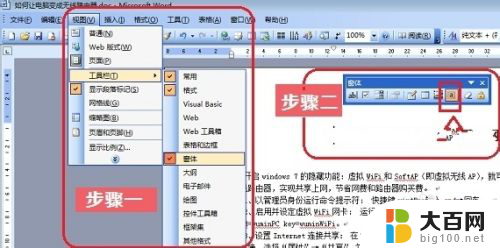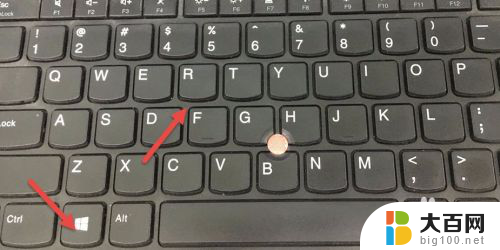电脑上没有新建word文档怎么办 如何解决电脑上有office但无法新建word文档的问题
在使用电脑过程中,我们经常需要新建Word文档来进行文字编辑和保存,有时我们会遇到一个问题,就是电脑上没有新建Word文档的选项,无法进行正常的文档创建。尽管我们已经安装了Office办公软件,但却无法解决这个问题。面对这样的困扰,我们应该如何解决呢?在本文中我们将探讨一些可能导致无法新建Word文档的原因,并提供相应的解决方法,帮助您解决这一问题,正常进行文档的创建和编辑。
具体步骤:
1.在系统起始桌面,使用快捷组合键“徽标+R键”。激活“运行”程序

2.在“运行”输入框中输入“regedit”后单击“确定”
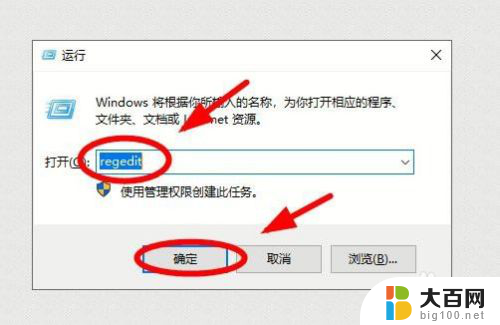
3.在“注册表编辑器”中找到“HKEY_CLASSES_ROOT"选项双击
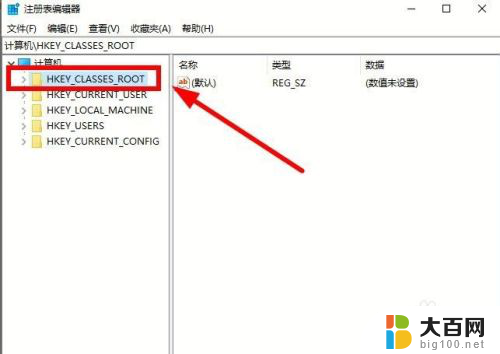
4.在弹出子选项中找到“.doc”选项,在选项卡下“新建项”新建一个名字为“Word.Document.8”的选项
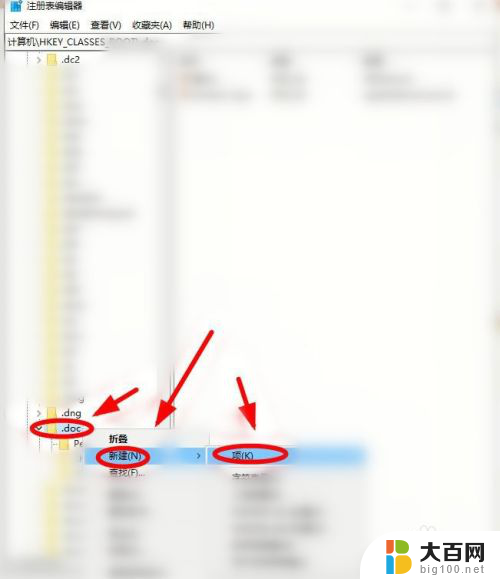
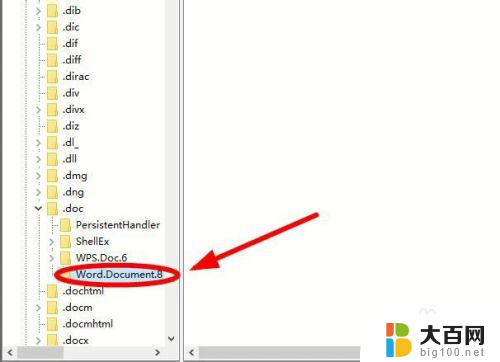
5.在“.doc”选项卡右侧"新建字符串值“,并将字符串命名为“Content Type",数据为”application/msword“


6.关闭注册表,重启电脑,右键菜单出现选项,新建WORD设置成功
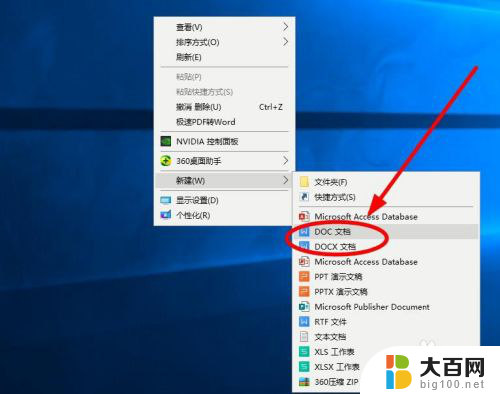
以上是关于在电脑上无法新建Word文档的解决方法,如果你遇到了这个问题,可以尝试按照以上方法解决,希望这对你有所帮助。